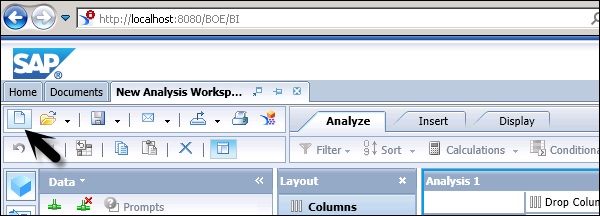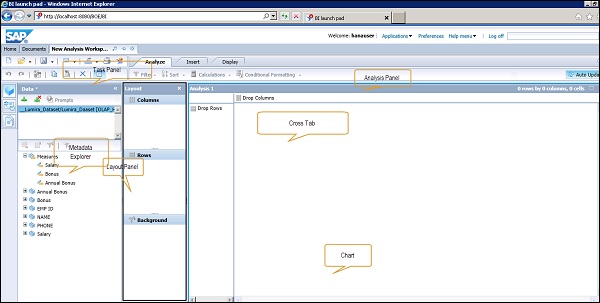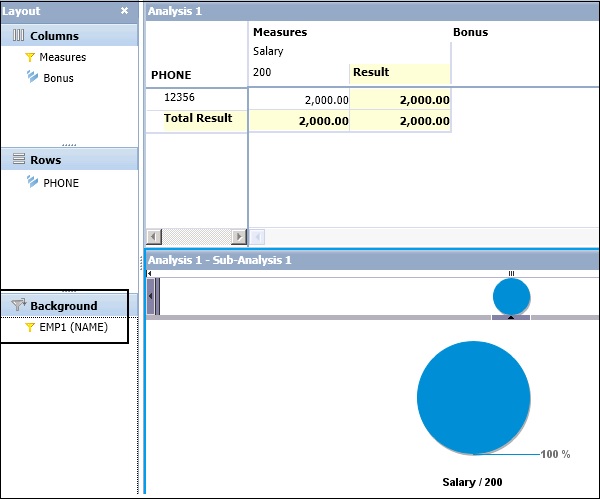Когда открывается новое рабочее пространство, вы можете видеть различные значки и панели в пользовательском интерфейсе. Analysis Edition для инструмента OALP можно открыть с помощью BI Launchpad.
Когда создается новое рабочее пространство, вы должны выбрать источник данных. Он показывает вам список всех соединений OLAP с другой базой данных. После выбора соединения вам будет предложено выбрать модель OLAP.
Следующие панели доступны под пользовательским интерфейсом —
- Панель задач
- Макет панели
- Метаданные Explorer
- Окно анализа
- Перекрестный
- Диаграмма
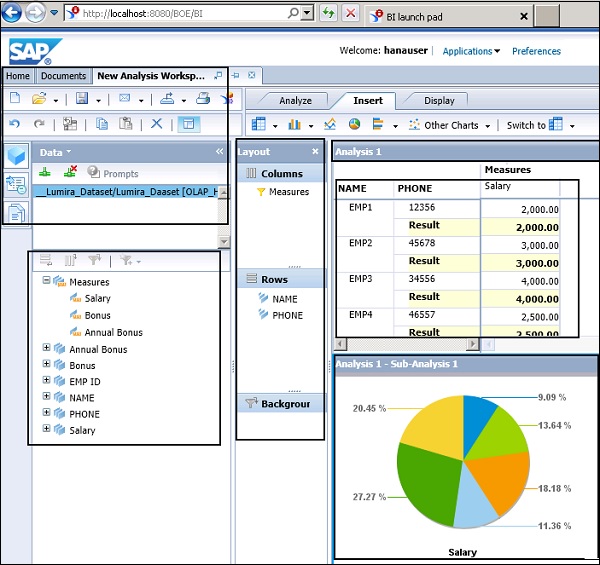
Вверху у вас есть панель задач, где вы можете выполнять различные операции — Создание нового рабочего пространства, Открыть, Сохранить Сохранить. Вы даже можете изменить соединение OLAP или удалить соединение в рабочей области.
С левой стороны у вас есть проводник метаданных, в котором отображаются все объекты из источника данных OALP. Вы можете увидеть различные значения измерения и измерения.
На средней панели у вас есть опция Макет, которая определяет макет кросс-таблицы. Вы должны перетащить различные меры и измерения в соответствующие столбцы и строки. Вы можете использовать опцию «Фон» для фильтрации данных в фоновом режиме на основе значений измерений.
На правой панели у вас есть Панель анализа, Кросс-таблица и Диаграмма. Кросс-таблица и диаграммы основаны на значениях, выбранных на панели «Макет».
На панели «Анализ» у вас есть 3 вкладки —
Анализ ─ На вкладке «Анализ» у вас есть возможность применить фильтр и сортировку.
Вставка ─ На вкладке «Вставка» можно добавлять кросс-таблицы и вставлять диаграммы различных типов.
Отображение ─ На вкладке «Отображение» вы можете управлять данными в кросс-таблице. Вы можете поменять оси, создать суб-анализ, определить нули и нули и т. Д.